连接 MySQL
操作步骤
请参照如下步骤连接 MySQL 数据源。
在数据连接页面右上角点击新建数据连接。

在数据源种类中选择
MySQL数据源。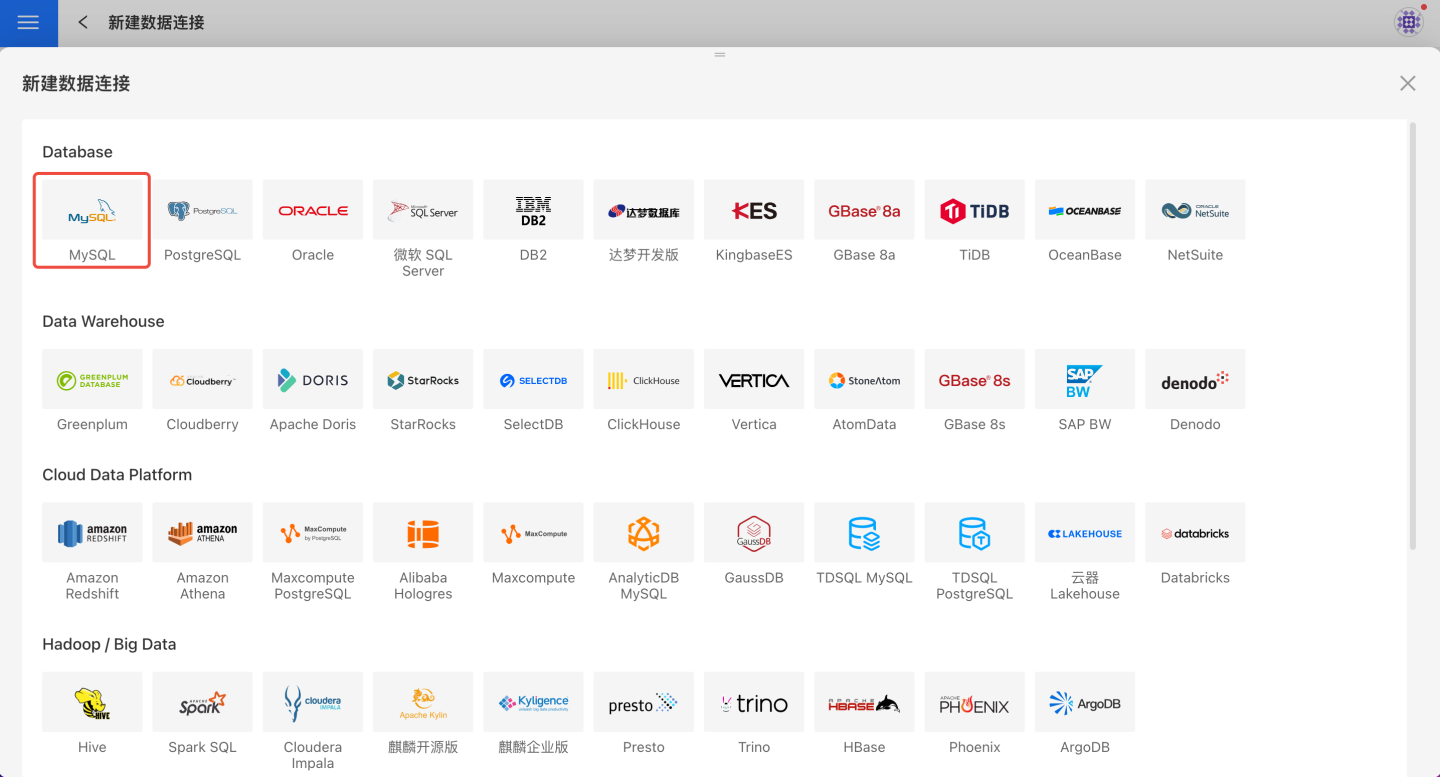
按要求填写连接时数据源的参数。
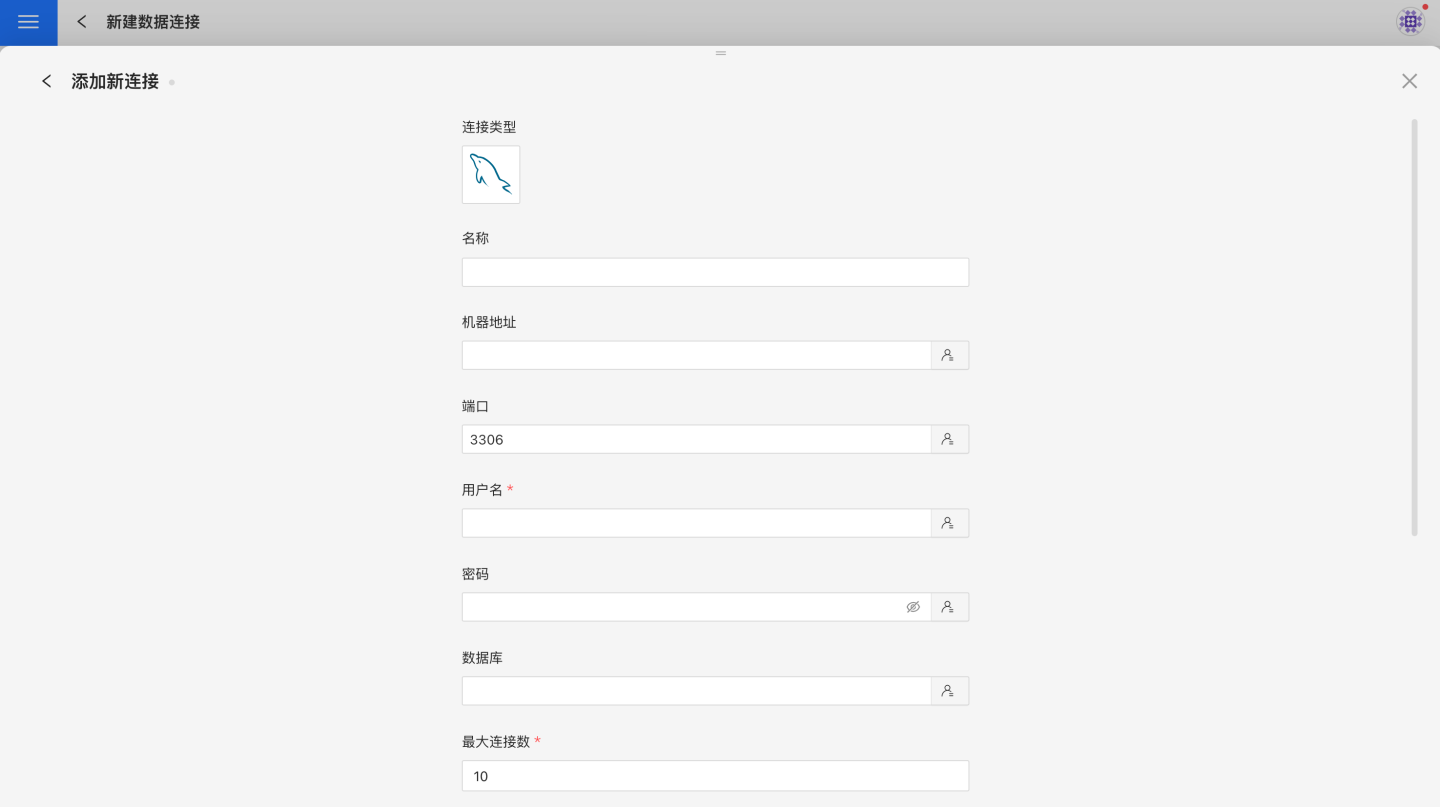
连接配置信息说明
字段 说明 名称 连接的名称。必填,且用户内唯一 机器地址 数据库的地址。如果填了 url 字段,优先使用 url 里面的 端口 数据库的端口。如果填了 url 字段,优先使用 url 里面的 用户名 数据库的用户名 密码 数据库的密码 数据库 数据库名称 最大连接数 连接池最大连接数 编码 数据库连接的编码设置 优先使用数据库 comment 做数据集的标题 优先显示表的名字还是表的注释 使用 Azure MySQL 8.0.15 由于 Azure MySQL 8.0.15存在版本号传递错误的 bug(相关说明参考Azure Database for MySQL 中的限制,若当前您需要连接 Azure 上的该版本 Mysql,请将该参数设置为'开启' URL 数据库的 jdbc url 读取行为的事务隔离级别 该设置只影响读取数据,写入数据还是用默认的隔离级别 分层加载 schema 和表 默认为 关闭。开启时分层加载 schema 和表,连接过程只加载 schema,需要点击schema才会加载schame下的table 查询超时时间(秒) 默认为 600. 当数据量较大时,可以适当增加超时时间 允许写入操作 表示该连接可以在数据集成,批量同步中选择为输出连接。需要有对数据库有写权限且验证通过后,才能配置该参数。 支持上传文件到指定路径 表示新建本地文件数据集时, 生成的表存放的数据库名称。需要有对数据库有写权限验且证通过后,才能配置该参数。 只显示指定数据库/模式下的表 该项选中时并且 database 字段不为空,则只显示该 db 下面的表 填好参数后,点击
验证按钮,获取验证结果(验证 HENGSHI SENSE 和设置的数据连接的连通性,在未验证通过时不可添加)。验证通过后
允许写入操作和支持上传文件到指定路径由禁用变为启用,可选择是否开启这两项。点击
执行预置代码,弹出该数据源对应的预置代码,点击执行按钮。点击"添加"按钮,添加
MySQL连接。
请注意
支持的MySQL版本
5.5, 5.6, 5.7 以及 8.0
数据连接预览支持
支持普通table 和 view 等show tables能列出的表格。
SQL查询数据集对SQL的支持
支持所有SELECT相关特性,SELECT SQL 语句需要符合MySQL语法规范。
连接认证说明
支持用户名密码的方式,不支持SSL,PAM等认证方式。
不支持的字段类型
MySQL 下面的字段类型,不能正确处理:
- TIME
- GEOMETRY
- POINT
- LINESTRING
- POLYGON
- MULTIPOINT
- MULTILINESTRING
- MULTIPOLYGON
- GEOMETRYCOLLECTION